Imprimir parámetros
Configure los distintos ajustes para imprimir y cortar con Print Parameters.
Quality, Cut Controls, y Others están incluidos en Print Parameters. Los elementos que se pueden seleccionar varían dependiendo de la impresora de destino de salida.
Para obtener información acerca de la configuración durante la salida, consulte el Manual del usuario del modelo que está utilizando.
Pestaña Quality
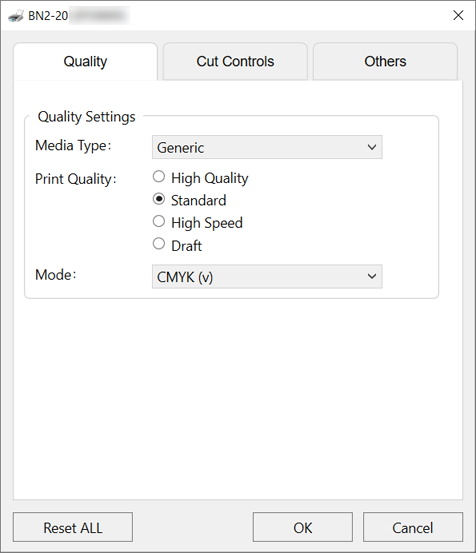
Configura la calidad de impresión y el modo de impresión para un trabajo.
- Media Type
-
A continuación se indican los tipos de materiales que se pueden seleccionar.
- Generic
- Generic Vinyl
- Generic Clear Film (modelos equipados con tinta blanca)
- Generic Heat Transfer Sheet
- Generic Paper
- Print Quality
-
Seleccione la calidad de impresión. Esto determina la resolución.
- High Quality
- Standard
- High Speed
- Draft
- Mode
-
(v) imprime en modos de puntos variables (modos que utilizan puntos de tamaños variados).
- CMYK (v)
- Esto imprime utilizando tintas CMYK únicamente.
- White -> CMYK (v) (modelos equipados con tinta blanca)
- Esto imprime primero con tinta blanca y luego con tintas CMYK. Esto permite una impresión que no se ve afectada por el color del material, como con materiales transparentes.
- CMYK -> White (v) (modelos equipados con tinta blanca)
- Esto imprime primero con tintas CMYK y luego con tinta blanca. Esto se utiliza en casos como la impresión en materiales transparentes cuando la imagen sea vista desde el lado opuesto de la superficie impresa.
- White (v) (modelos equipados con tinta blanca)
- Esto se imprime utilizando únicamente tinta blanca.
- CMYK (v)
Pestaña Cut Controls
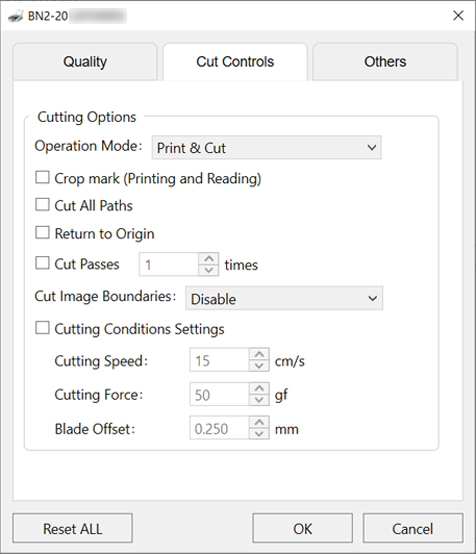
Establece el método de control de la impresora durante el corte.
- Operation Mode
-
Selecciona el método de control de la impresora durante el corte.
- Print & Cut
- Selecciónelo para realizar la impresión y el corte de forma continua.
- Cut & Print
- Este método utiliza datos de impresión, incluyendo líneas de corte, para que primero se realice el corte y luego la impresión. Realizar el corte primero reduce el tiempo de secado en comparación con cortar después de la impresión.
- Sin embargo, dependiendo de las condiciones del material después del corte, puede haber un efecto en los resultados de impresión.
- Print Only
- Úselo solo para imprimir.
- Cut Only
- Selecciónelo solo para realizar el corte.
- Print & Cut
- Crop mark
- Selecciónelo si desea imprimir o leer marcas de recorte.
- Cut All Paths
-
Todas las rutas se reconocerán como líneas de corte y se cortarán independientemente de si son dibujados con el color plano CutContour.
- Return to Origin
- Jala hacia atrás el material después de imprimir.
- Cut Passes
- Especifica el número de pasadas de corte.
- Cut Image Boundaries
-
- Si selecciona Normal Cut, el borde del trabajo se corta independientemente de si hay una línea de corte presente.
- Cutting Conditions Settings
-
- Cutting Speed
- Introduzca la velocidad de corte en cm/s.
- Cutting Force
- Introduzca la fuerza de la cuchilla en unidades de gramos-fuerza.
- Blade Offset
- Introduzca el valor de desplazamiento de la cuchilla (la distancia entre la punta y el centro de la cuchilla) en milímetros. Introduzca el valor de compensación para la cuchilla en uso.
- Cutting Speed
Pestaña Others
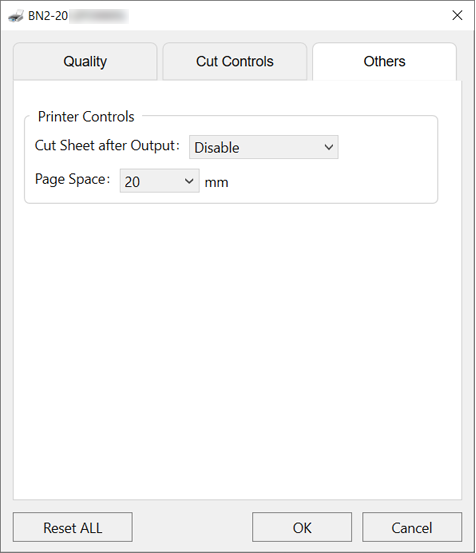
Establece el método de control de la impresora durante la impresión.
- Cut Sheet after Output
-
- Seleccione Normal Cut para cortar la hoja después de salir.
- Page Space
-
Establece el espacio para la siguiente ubicación de inicio de impresión.